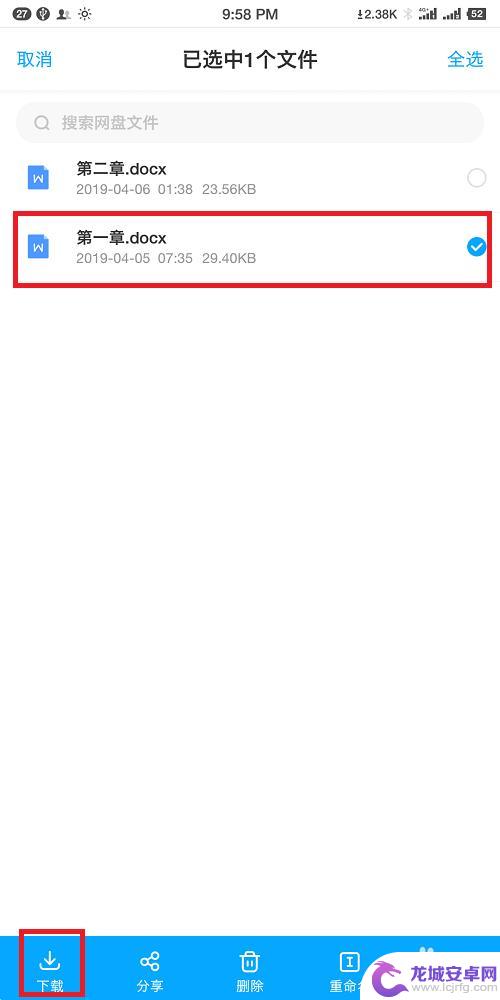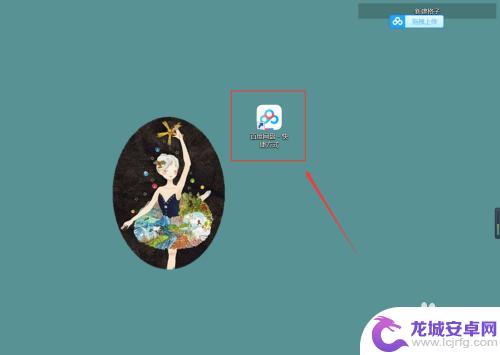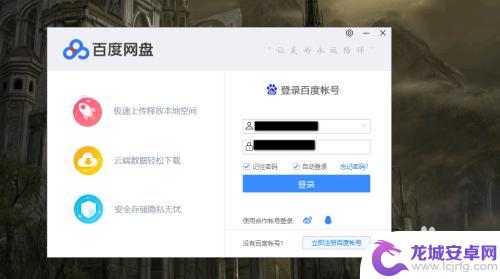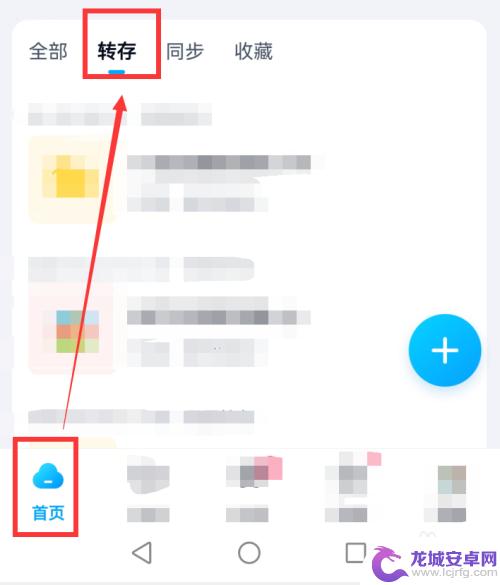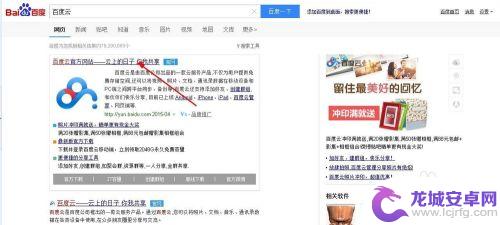手机百度网盘的文件怎么发到微信 百度云发送文件到微信的操作步骤
在现如今的移动互联网时代,手机已经成为人们生活中不可或缺的一部分,而在手机的使用过程中,我们经常会遇到需要将文件从一个应用传输到另一个应用的情况。其中将文件从手机百度网盘发送到微信是一个常见的需求。究竟应该如何操作呢?接下来我们将详细介绍手机百度网盘发送文件到微信的操作步骤。无论是分享照片、音乐、视频还是其他类型的文件,只要掌握了这些简单的方法,我们就能轻松实现文件的传输与共享。让我们一起来了解一下吧。
百度云发送文件到微信的操作步骤
具体方法:
1.首先,在手机桌面。打开【百度网盘】。
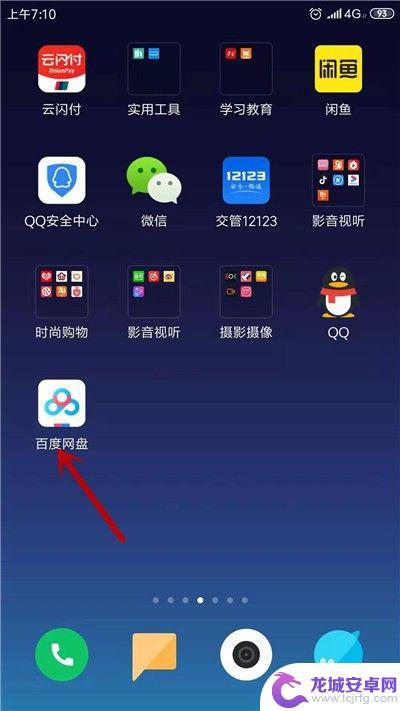
2.在主界面里,点击【文件】选项。
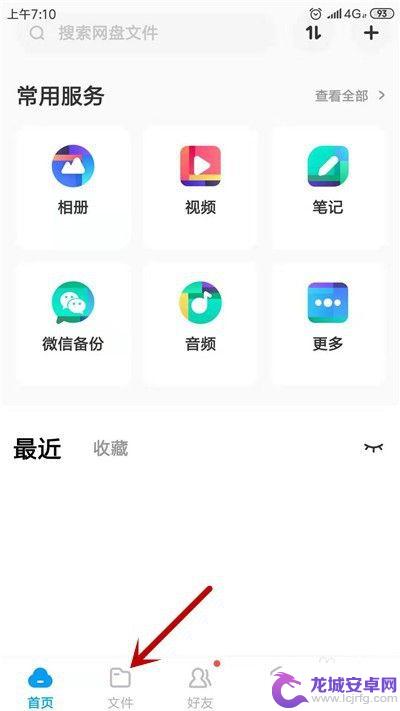
3.勾选要发送的文件,点击【分享】选项。
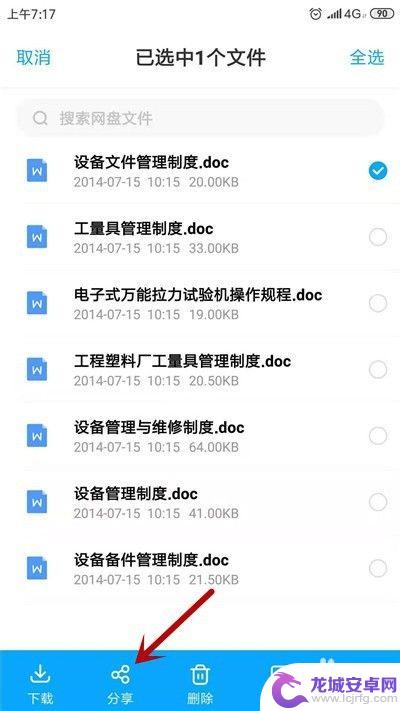
4.选择有效期后,点击【微信好友】选项。
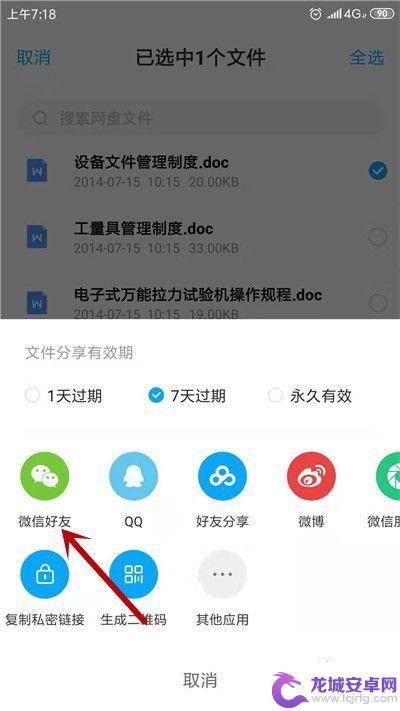
5.接着,进入微信界面。点击要发送的好友。
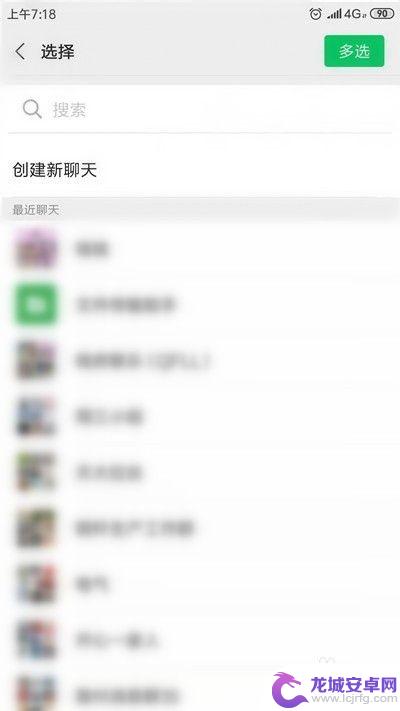
6.在分享界面,点击【发送】选项。

7.打开聊天界面,可看到百度云文件。点击可打开文件。
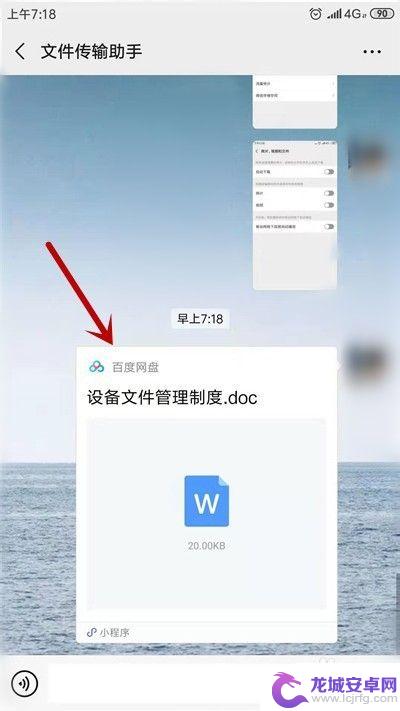
以上就是如何将手机百度网盘文件分享到微信的全部内容,如果你遇到这种情况,可以按照小编的步骤进行解决,非常简单快速,一步到位。
相关教程
-
百度网盘里的文件怎么发到微信 手机百度网盘文件发送给QQ好友步骤
在日常生活中,我们经常会遇到需要将手机百度网盘里的文件发送给微信或者QQ好友的情况,虽然看似简单,但是对于一些不熟悉操作的人来说,可能会感到困惑。在这种情况下,我们可以通过一些...
-
怎么从百度网盘保存到电脑 怎样把百度网盘中的文件下载到本地电脑
在日常工作和学习中,我们常常会遇到将百度网盘中的文件保存到电脑的需求,百度网盘作为一款常用的云存储工具,为我们提供了便捷的文件传输和存储功能。有些朋友可能对如何将百度网盘中的文...
-
手机上微信文件怎么发到钉钉 微信文件发送到钉钉步骤
在日常工作中,我们经常需要在微信和钉钉之间进行文件的传输,有些时候我们可能会遇到一些困难,不知道该如何将手机上微信文件发送到钉钉。这个过程并不复杂,只需要按照一定的步骤操作,就...
-
怎么清理百度网盘的内存 百度网盘空间清理教程
百度网盘作为一款常用的云存储工具,用户在使用过程中难免会遇到内存空间不足的问题,为了更好地管理和清理百度网盘的内存,用户可以按照一些简单的操作步骤进行清理。通过清理不必要的文件...
-
百度网盘如何把照片传到隐藏空间里 如何将文件夹移入百度网盘隐藏空间
想必大家在使用百度网盘的过程中,都会遇到一些疑问,比如如何将照片传到隐藏空间里,如何将文件夹移入百度网盘的隐藏空间,百度网盘作为一款常用的云存储工具,隐藏空间是其提供的一个功能...
-
手机百度云盘怎么下载视频 百度云网盘登录步骤
现在手机已经成为我们生活中必不可少的一部分,所以手机上的百度云盘也成为了很多人存储文件的首选工具,但是,在需要离线观看的时候,很多人不知道该如何下载视...
-
手机智能助手怎么开机 VIVO手机语音助手快捷唤醒方法
随着智能手机的普及,手机智能助手已经成为我们生活中不可或缺的一部分,VIVO手机语音助手作为一款功能强大的智能助手,为用户提供了便捷的操作体验。如何开启VIVO手机语音助手呢?...
-
lg手机如何刷xp 安卓手机安装Windows XP系统步骤
随着科技的不断发展,人们对手机功能的要求也越来越高,有些用户可能想在自己的安卓手机上安装Windows XP系统,以获得更多的功能和体验。虽然这并不是一件容易的事情,但通过一些...
-
声卡与手机连接教程 v8声卡手机连接方法
声卡与手机连接是一种常见的音频设备连接方式,通过这种连接方式,用户可以在手机上录制或播放高质量的音频,在v8声卡手机连接方法中,通常需要使用一根连接线将声卡与手机相连,然后通过...
-
红米手机mde6s如何设置深色模式? 红米手机夜间模式怎么开启
红米手机mde6s支持深色模式设置,用户可以在设置中找到这个选项并进行开启,深色模式可以有效减少屏幕亮度,保护用户的眼睛,尤其在夜间使用手机时更加舒适。同时红米手机还提供了夜间...